Berikut cara menginstall Prestashop melalui server Local, fungsi Localhost agar kita lebih mudah melakukan customize sebelum Prestashop dipindahkan ke server.
1. Download Prestashop disini
2. Install Xampp ( salah satu software untuk menjalankan Prestashop di localhost )


» Klik Database » Masukan nama database » Create

» Pada bagian Licenses Agreement berisi tentang informasi Lisensi
» Centang “I agree to the above terms and conditions”
» Next


5
» Database Name : Masukan database yang telah kita buat seperti pada gambar 3
» Database login : Masukan root
» Password : Kosongkan
» Database Engine : Pilih MyISAM
» Database Prefix : Biarkan default
» Klik Verify now
7. Pada bagian Informasi akun

6
» Install demo products : Klik Yes ( menampilkan contoh produk pada halaman prestashop )
» Default country : Pilih Indonesia
» Shop timezone : Pilih Asia/Jakarta
» Shop logo : Ukuran gambar disarankan 209 x 52 , Jika anda sudah memiliki Logo » Klik Choose File
5
» First name : Masukan nama depan anda
» Last name : Masukan nama belakang anda
» E-mail address : Email yang digunakan untuk login ke administrator Prestashop
» Shop password : Password yang digunakan untuk login ke administrator Prestashop
( berupa alpanumerik dan minimal 8 karakter )
» Re-type to confirm : Masukan kembali password
» Klik Next

» Demi keamanan hapus direktori “Install” pada localhost.

Semoga bermanfaat...
Posted by: Agus Rahmanto
Indoetnix - Artech Salatiga, Updated at: 2:43 PM



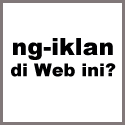






{ 11 comments... read them below or add one }
nice sob, ijin nyimak...
Waaahhh ilmu baru nih pak, saya belum pernah mencobanya :)
btw link udah kepasang di rumah saya...
salam guru pantura
silahkan dicoba pak guru...
sukses...
ane biasa pake open chart gan, belom pernah pake prestashop, tak coba dulu ah otak atik... makasih sharenya
delete folder install nya gimana caranya? yg di xampp nya? lewat localhost gimana cara delete nya yg step terakhir makasih hehhe
oke artikelnya
Saya sudah mencoba membuat online shop ACS Online menggunakan prestashop, dibandingkan dengan opencart bagusan mana ya bro dari segi SEO ?.
Muantap bro artikelnya, sangat membantu dalam pembuatan toko online buat yang masih baru belajar, thx ya
terima kasih banyak bro,, sekarang ilmu ane bertambah lagi soal cara install prestashop
untuk ganti template tempatnya dimana ya
Terimakasih telah berbagi informasi yang menarik dan bermanfaat sekali
di tunggu informasi selanjutnya, sukses terus
Post a Comment